Как да добавяте текстови ефекти към WordArt в приложения на Office
Word Art в Microsoft Office е текстово поле, което предлага много стилове, които придават артистичен вид на текста ви, за да привлече вниманието. Потребителите могат да използват WordArt , когато създават флаери, реклами и други творения, защото WordArt се откроява.
Текстов ефект и WordArt
Можете да персонализирате WordArt текста(WordArt Text) , като промените цвета, размера и шрифта на вашия WordArt текст. (WordArt)В Microsoft Office можете също да персонализирате текстовия ефект на WordArt текста(WordArt Text) .
Как да добавяте текстови (Text) ефекти(Effects) към WordArt в приложения на Office
В този урок ще използваме Microsoft Word .

Създайте WordArt текст(WordArt Text) .
Уверете се, че е избрано текстовото поле на WordArt .(WordArt Textbox)
Отидете в раздела Формат на формата(Shape Format) .

Щракнете върху Текстови ефекти(Text Effects) в групата Стилове на WordArt(WordArt Styles) .
Можете да изберете ефекти като сянка(Shadow) , отражение(Reflection) , сияние(Glow) , скосяване(Bevel) , 3-D завъртане(3-D Rotation) и трансформиране(Transform) в падащия му списък.

Ефектът на сянка(Shadow Effect) внася ефект на сянка във вашия текст. Можете да изберете Ефекта на сянка(Shadow Effect) , който се състои от Без сянка(No Shadow) , Външен(Outer) , Вътрешен(Inner) , Перспектива(Perspective) и щракнете върху квадратчето Опции за сянка(Shadow Options) в долната част на списъка.
Вдясно ще се появи прозорец за формата(Format Shape) на формата, където можете да направите допълнителни настройки, като предварително зададени настройки(Presets) , цвят(Color) , прозрачност(Transparency) , размер(Size) , размазване(Blur) , ъгъл(Angle) и разстояние(Distance) .

Ефектът на отражение(Reflection Effect) носи отразяващ ефект на вашия текст. Ефектът на отражение(Reflection) се състои от No Reflection(of No Reflection) и Reflection вариации(Reflection Variations) .
Когато щракнете върху квадратчето Опции за отражение(Reflection Options) , вдясно ще се появи прозорец за формата на формата. (Format Shape)Които(Which) се състоят от предварително зададени настройки(Presets) , T прозрачност(ransparency) , размер(Size) , размазване(Blur) и разстояние(Distance) , за да персонализирате ефекта на отражение(Reflection Effect) .

Светещият ефект(Glow Effect) позволява на текста да има светещ ефект. Ефектът на сияние(Glow Effect) се състои от No Glow , Glow Variation и More Glow Colors , които позволяват на потребителя да избере всеки цвят, който желае в текста на Glow .
Когато щракнете върху квадратчето Опции(Glow Options) за сияние в долната част на списъка, отдясно ще се появи прозорец Форматна форма , (Format Shape)състоящ(Consisting) се от предварително зададени настройки(Presets) , T прозрачност(ransparency) , размер(Size) , размазване(Blur) и разстояние(Distance ) , за да персонализирате ефекта на сияние.

Ефектът на скосяване(Bevel Effect) придава на текста скосен вид. Ефектът на скосяване(Bevel Effect) се състои от No Bevel и Bevel .
Когато потребителят щракне върху 3-D Options , ще се появи прозорец Format Shape , показващ по-нататъшното персонализиране на ефекта на скосяване. Те включват избор на горно(Top Bevel) и долно скосяване(Bottom Bevel) , ширина(Width) и височина(Height) на двата скоса, цвят и размер на дълбочина(Depth) и контур , (Contour)материал(Material) , избор на осветление (Lighting)и (,)ъгъл(Angle) на осветлението и нулиране(Reset) , което ви позволява да нулирате настройките на скосяването(Bevel) .
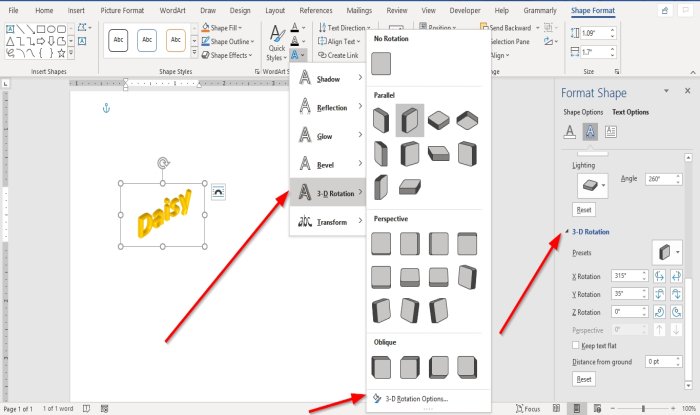
Ефектът на 3-D завъртане дава на вашия текст ефект на 3-D завъртане. (3- D Rotation Effect)Ефектът на 3-D ротация(Rotation Effect) се състои от без 3-D ротация(No 3-D Rotation) , успоредно(Parallel) , перспектива(Perspective) и наклонено(Oblique) .
Ще видите опцията за 3-D ротация(3-D Rotation Option) ; ако щракнете върху него, прозорецът Форматиране на формата(Format Shape) ще се появи с опции като Предварителни настройки(Presets) , Завъртания по X , Завъртания(X Rotations) по Y , Завъртания(Y Rotations) по Z(Z Rotations) , Поддържане на завъртане на текста плосък(Keep Rotation Text Flat) , Разстояние от земята(Distance From Ground) и Нулиране(Reset) .

Ефектът на трансформация(Transform Effect) придава на текста ефект на крива. Ефектът на трансформация(Transform Effect) се състои от No Transform , Follow Path и Warp .
Изберете някой от тези ефекти(Effects) и текстът в документа ще се промени.
Надявам се това да помогне; ако имате въпрос, моля, коментирайте по-долу.
Прочетете по-нататък(Read next) : Как да създадете баркод в Microsoft Word(How to create a Barcode in Microsoft Word) .
Related posts
Как да форматирате текст в Microsoft Office Word за Android
Върнете Caps Lock текста обратно към нормален в MS Word
Как да сортирате текст в Word
Как да намерите и замените текст в Microsoft Word за Android
Скриване на текст и показване на скрит текст в Word
Използвайте Spike, за да изрежете и поставите множество текстови елементи в Word
Как да добавяте или премахвате коментари в Word
Как да промените главните и малки букви на текста в Word и Google Sheets
Кои са някои от най-добрите курсивни шрифтове в Microsoft Word?
Как да използвате Mail Merge в Word за създаване на писма, етикети и пликове
Вмъкване, копиране, премахване, прилагане и манипулиране на текстови полета в Word
Microsoft Word спря да работи [РЕШЕНО]
Как да използвате транскрибиране за преобразуване на реч в текст в Word
5 начина за вмъкване на символ квадратен корен в Word
5 начина за премахване на хипервръзки от документи на Microsoft Word
Как да изтриете прекъсване на раздел в Microsoft Word
Как да създадете поздравителна картичка с MS Word
Какво е Microsoft Word? - Определение от TechCult
Как автоматично да архивирате документ на Word в OneDrive
Добавяне, промяна, премахване на автор от свойството на автора в документа на Office
